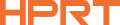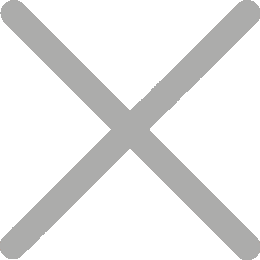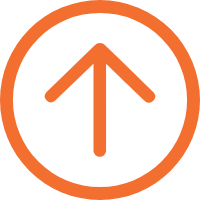So erstellen und drucken Sie Barcodes mit Shopify Barcode-Druckern
Mit der rasanten Weiterentwicklung der Shopify-Plattform finden Online-Unternehmen mehr Tools zur Verfügung, um ihre Abläufe zu verbessern. Ein solches unverzichtbares Werkzeug ist das Produkt-Barcode-Etikett. Auf jedem Produkt gedruckt, enthalten diese Etiketten wichtige Informationen und fungieren als eindeutige Kennungen in Ihrem Geschäft. Die nächste wesentliche Frage für Online-Unternehmer ist dann, wie diese Etiketten am besten generiert und gedruckt werden können. In diesem Artikel führen wir Sie durch das Erstellen und Drucken von Produkt-Barcode-Etiketten mit Shopify Barcode-Druckern.
Verständnis für Shopify Barcodes
Ein Shopify-Barcode ist einem bestimmten Produkt und seiner Variante in Ihrem Shopify-Shop zugeordnet. Sie entspricht in der Regel der SKU-Nummer (Stock Keeping Unit). Der Barcode identifiziert die Art des Produkts, verfolgt jedoch nicht seine Menge.
Wenn Sie ein Produkt mit verschiedenen Varianten haben (z.B. ein T-Shirt in verschiedenen Größen und Farben), hätte jede Variante typischerweise eine eigene SKU und somit einen eigenen Produkt-Barcode.
Diese Barcode-Etiketten enthalten typischerweise produktspezifische Informationen wie SKU (Stock Keeping Unit), Produktname und Preis.
Für Shopify ist das Produkt-Barcode-Etikett typischerweise ein EAN13 oder ein UPC, die beide in globalen Einzelhandelssystemen weit verbreitet sind. Die Entscheidung für beide Formate hängt weitgehend von der geografischen Region und spezifischen Branchennormen ab.
Laut Shopify Help Center ist EAN, auch bekannt als GTIN-13, der Barcode-Typ, der weltweit für Konsumgüter verwendet wird, normalerweise außerhalb von Nordamerika. Und UPC, auch bekannt als GTIN-12, ist der Barcode-Typ, der für Verbraucherprodukte normalerweise in Nordamerika verwendet wird.
Die Größe der Barcode-Etiketten kann sich ändern. Es hängt davon ab, wie groß das Produkt ist und wie viele Informationen der Barcode enthalten muss. Sie können Größen wie 1" x 1", 1.25" x 1", oder 2" x 1" auswählen. Wählen Sie einfach die Größe, die am besten zu Ihrem Label passt. Wenn dein Barcode viele Details enthält, wie ein Logo oder einen speziellen Text, solltest du vielleicht eine größere Größe verwenden. Das Wichtigste ist, dass Ihr Barcode gut lesbar ist, wählen Sie also sorgfältig aus.
Ein herkömmlicher Weg zum Erstellen und Drucken von Shopify Barcodes
Google ist bereits voll von Anleitungen zum Drucken von Barcodes aus Shopify. Der Schlüssel ist die Verwendung der Shopify Retail Barcode Labels App, ein praktisches Tool.
Mit dieser kostenlosen App können Sie Produkt-Barcodes generieren und schnell eine große Anzahl von Produkt-Barcodes online mit einem von Shopify unterstützten Etikettendrucker drucken.
Hier ist ein kurzer Prozess zum Erstellen und Drucken von Shopify-Barcodes:
1.Öffnen Sie Ihr Shopify-Konto und besuchen Sie die Admin-Seite.
2.Klicken Sie auf "Apps" und dann Retail Barcode Labels. (Wenn nicht, fügen Sie einfach die Retail Barcode Labels App aus dem Shopify App Store hinzu.) Als nächstes sehen Sie einen Willkommensbildschirm, in dem Sie auf "Get Started" klicken.
3.Erstellen Sie eine Vorlage, einschließlich Bestätigung des Etikettentyps, des Etiketteninhalts und anderer.
4.Wählen Sie das Zielprodukt aus, das Sie Barcodes drucken möchten, und klicken Sie auf "Barcode-Etiketten drucken"
5.Passen Sie die Anzahl der gedruckten Etiketten an und bestätigen Sie die Druckereinstellungen, bevor Sie die Aufgabe abschließen.
6.Tippen Sie schließlich auf die Druckoption.
Machen Sie den Wandel: Erstellen und Drucken von Shopify Barcodes mit Anpassung
Wenn Sie ein kleines Unternehmen sind oder DIY-Produkte online von zu Hause aus verkaufen, und Sie Ihre eigenen Barcode-Etiketten anpassen möchten, ist hier ein neuer Weg für Sie empfohlen.
Hier ist eine Schritt-für-Schritt-Anleitung, wie Sie es erreichen:
1.Barcodes exportieren
Shopify ermöglicht es Ihnen, Ihre Produktdetails, einschließlich der Barcodes, in eine CSV-Datei zu exportieren. Diese Datei kann in jedem Tabellenkalkulationsprogramm wie Excel oder Google Tabellen geöffnet werden.
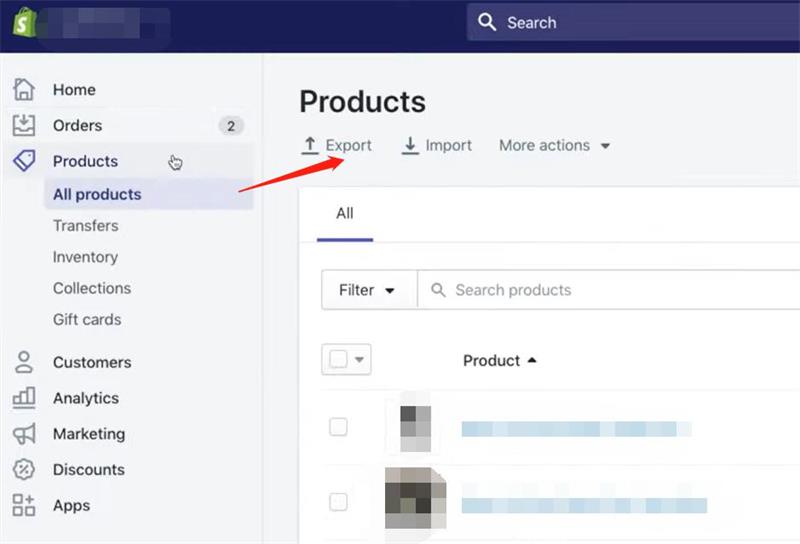
2.Design Etiketten mit einem Shopify Barcode Generator und Label Design Software
Zunächst müssen Sie den richtigen Shopify Barcode-Generator und Etikettendesign-Software finden, um Ihre einzigartige Produkt-Barcode-Vorlage zu erstellen.
In dieser Vorlage wählen Sie den Inhalt des Barcode-Etiketts aus, wie das Markenlogo, die Produktbeschreibung, den Produktpreis, unter anderem. Sie entscheiden auch über das Layout des Etiketts.
HPRT Herelabel ist eine unkomplizierte, kostenlose Etikettenbearbeitungssoftware. Diese Software ist vollgepackt mit einer Vielzahl von Bearbeitungsfunktionen, mit denen Sie Text, Grafiken, Symbole, Linien, Barcodes, QR-Codes und vieles mehr einfügen können. Außerdem machen die Ausrichtungswerkzeuge das Anpassen von Barcodes zum Kinderspiel.
Jeder HPRT Barcode-Etikettendrucker ist mit dieser Software kompatibel, einschließlich mobiler Etikettendrucker. Und es funktioniert gut auf Android- und Mac-Geräten.
3.Excel Datenimport
Sobald die Vorlage fertig ist, können die Daten importiert werden.
Konvertieren Sie die CSV-Datei in eine Excel-Datei. Halten Sie die Spalten mit Barcode-bezogenen Daten wie Barcode-String, Produktpreis und Produktbeschreibung. Entfernen Sie unnötige Daten aus der Tabelle. Importieren Sie dann diese optimierten Excel-Daten in Ihre Barcode-Etikettendesign-Software.
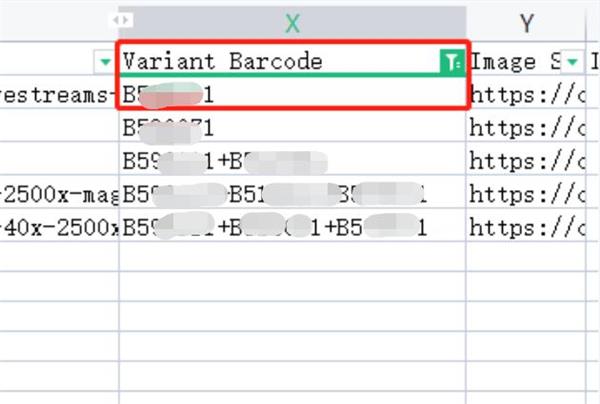
Jetzt unterstützen viele Etikettenbearbeitungssoftware, die Drucker unterstützt, die EXCEL-Importfunktion, und die HPRT HereLabel-Software ist keine Ausnahme. Diese kostenlose Barcode-Generator-Software unterstützt die Erzeugung verschiedener Arten von Barcodes, einschließlich gängiger EAN- und UPC-Barcodes in Shopify.
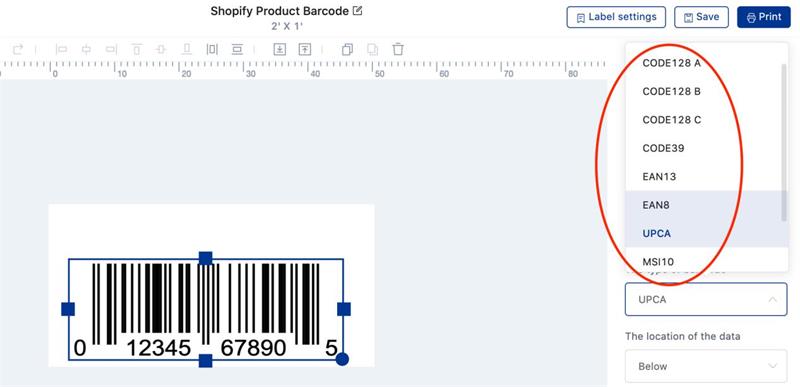
Nachdem Sie die Excel-Datei in die HereLabel-Software importiert haben, aktualisieren Sie einfach die Datenquelle für jedes Template-Element. Dadurch wird sichergestellt, dass Ihr Barcode-Inhalt mit Ihren Excel-Einträgen übereinstimmt und die Voraussetzungen für den problemlosen Massendruck von Barcodes geschaffen werden.
Wir empfehlen Ihnen dringend, unseren Blogbeitrag "How to Generate Bulk Barcodes and Print Labels from Excel" zu besuchen. Hier erhalten Sie tiefere Einblicke in die effektive Nutzung der HereLabel Software.
4.Shopify Barcodes drucken
Es ist wichtig, dass die Barcode-Etiketten klar, aufgeräumt und scannbar sind.
HPRT SL32 3-Zoll Thermoetikettendrucker bietet eine ultraschnelle Druckgeschwindigkeit von bis zu 180mm/s. Es bietet Platz für eine Papierbreite zwischen 25 und 80mm, sodass Sie Etiketten, Barcodes und Versandetiketten mühelos drucken können. Der Drucker verwendet einen langlebigen, professionellen Druckkopf mit einer Auflösung von 203dpi für klare und glatte Drucke. Besonders hervorzuheben ist die auffällige Papierzufuhrknopf und eine dreifarbige Kontrollleuchte, die Sie über den Status des Druckers auf dem Laufenden hält.
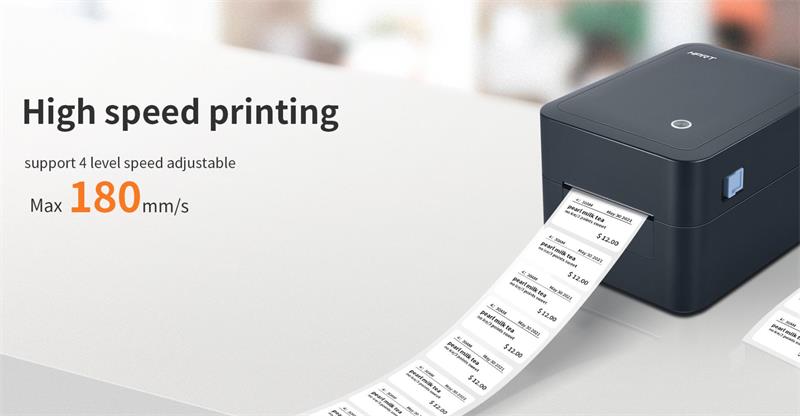
Darüber hinaus unterstützt das Bluetooth-Modell sowohl Bluetooth- als auch PC-Verbindungen. Koppeln Sie es einfach mit Ihrem mobilen Gerät, und Sie haben die Freiheit, bequem unterwegs zu drucken, auch ohne Internetverbindung.
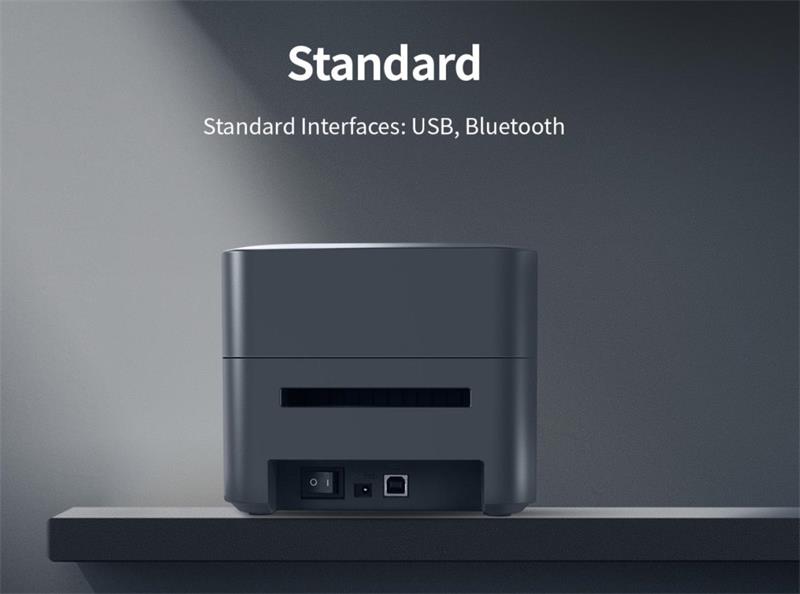
Benutzer können die kostenlose mobile Etikettenbearbeitungs-App von HPRT herunterladen, die eine große Auswahl an Vorlagen bietet. Sie können auch Ihre Etiketten bearbeiten, Logos, Grafiken, benutzerdefinierten Text und vieles mehr hinzufügen. Die Software unterstützt sogar Excel Import für Masseneingaben. Mit dem SL32-Drucker ist das Drucken von benutzerdefinierten Shopify-Barcodes ein Kinderspiel.
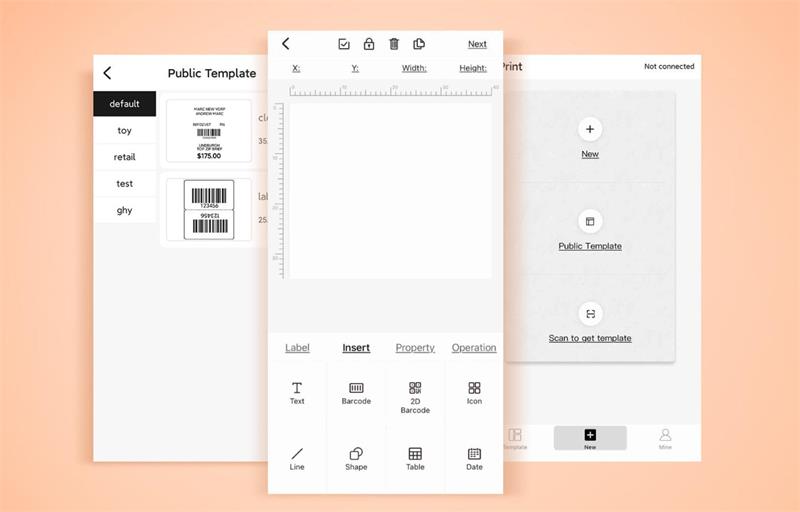
Natürlich gehen die Anwendungen des Kleinetikettendruckers der SL32-Serie weit darüber hinaus. Sie finden es hart bei der Arbeit in Bubble Tea Shops, Supermärkten, Bekleidungsgeschäften, Kurierdiensten und im täglichen Leben, Drucken von Lebensmitteletiketten, Preisschildern, Express-Frachtbriefen, Lageretiketten und mehr. Der Besitz eines SL32 Thermoetikettendruckers eröffnet eine Welt reicher Etikettendruckerfahrungen.
Wenn Sie ein Online-Händler auf der Shopify-Plattform sind, müssen Sie möglicherweise Versandetiketten drucken. Hier setzt der 4-Zoll-Versandetikettendrucker HPRT N41 an, der dank seines kompakten Thermodruckdesigns perfekt für kleine Unternehmen in Büroräumen oder Lagern eingesetzt werden kann. Es druckt Logistiketiketten schnell und zeichnet sich durch vertikale Barcodes aus und passt perfekt zu den Anforderungen von Shopify im Versandetikettendruck.

Der N41 Frachtbriefdrucker ist einfach zu bedienen und nahtlos mit allen Arten von Geräten und Betriebssystemen kompatibel. Ausgestattet mit einem aus Japan importierten Hochgeschwindigkeitsdruckkopf druckt er zuverlässig über 200.000 einlagige Versandetiketten. Außerdem benötigt es nur Thermopapier, was es wirtschaftlich und praktisch für kleine Unternehmen macht.
Ein Shopify Barcodedrucker, wie der von HPRT angeboten wird, ist mehr als nur ein Werkzeug – er ist ein Schlüssel zur Effizienz, Kontrolle und Präzision in jedem Aspekt Ihres Unternehmens. Der Weg zum optimalen Drucken von Barcode-Etiketten mag komplex erscheinen, aber denken Sie daran, dass jeder komplizierte Prozess nur eine Sammlung von einfachen Schritten ist, und der HPRT-Drucker ist Ihr zuverlässiger Partner auf diesem Weg. Denken Sie daran, dass die Investition in die richtigen Tools wie HPRT und das Potenzial Ihres Shopify-Shops grenzenlos ist – sind Sie bereit, es zu realisieren?